Temel Wi-Fi altyapısı zaten birçok yerde kurulmuştur. Giderek daha fazla insan, her gün, bu altyapıyı özellikle halka açık ve özgürse kullanmaya çalışıyor. Aynı anda bağlı birçok cihaz Wi-Fi tıkanıklığına neden olabilir.
Kütüphaneler veya kitapçılar gibi bazı yerler, yalnızca müşterileri için mevcut olan bir şifre ayarlayarak ağ trafiğini azaltmaya çalışır. O zaman bile, ağları zaman zaman aşırı kalabalık olabilir.
Evde, yönlendiricimizin özelliklerine bağlı olarak, ağ tıkanıklığı da yaşayabiliriz. Öyleyse, Wi-Fi ağ tıkanıklığınızı nasıl kontrol edeceğinizi ve nasıl azaltacağınızı tartışalım.
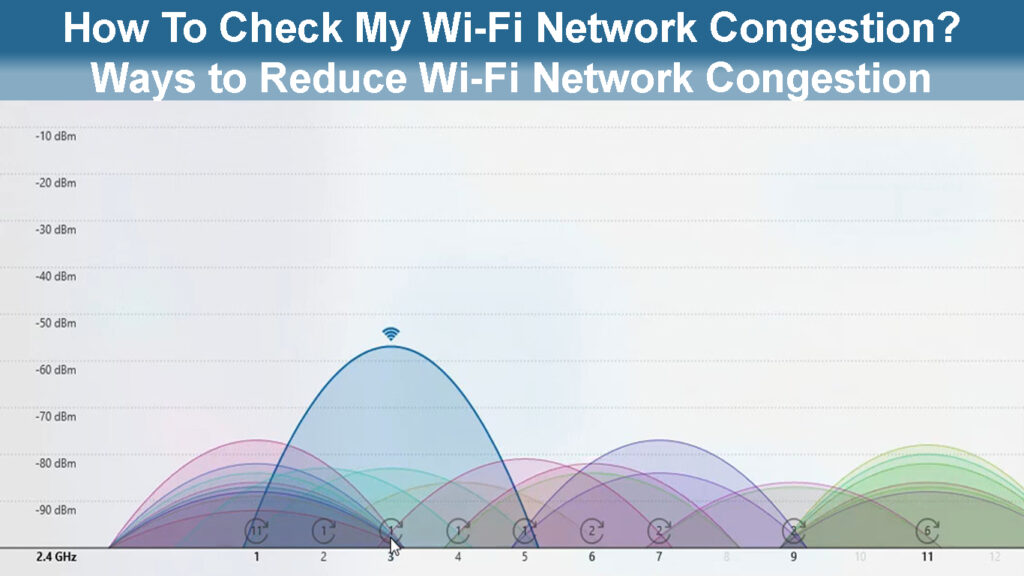
Wi-Fi ağ tıkanıklığı nedir?
Ağ kaynakları sonsuz değildir ve yönlendiriciler işlem süresi sınırlıdır. Yönlendirici radyo dalgaları kullanarak wi-fi yayınlar . Aynı zamanda çok fazla veri iletimi ağ trafiğini sınırlayabilir, tekrarlayabilir veya durdurabilir ve tıkanıklığa neden olabilir.
Ağ tıkanıklığı, veri paketi hacmi Wi-Fi ağ bant genişliğinin kapasitesini aştığında ortaya çıkar. Bant genişliği, ağın belirli bir sürede veri iletme maksimum kapasitesidir.
Bant genişliği maksimum kapasitesi aşıldığında, veri trafiği tıkanıklığı gerçekleşir. Bu genellikle aynı veri paketlerinin birden çok kez gönderilmesine neden olur ve daha da büyük tıkanıklığa neden olur.
Wi-Fi ağınız yavaşlayacak , bağlantıyı kaybedebilirsiniz ve çevrimiçi eylemlerinizde bir gecikme yaşayacaksınız. Cihazınızı bir Wi-Fi ağına bağlayamayabilirsiniz .
Yönlendiriciniz ağ trafik denetleyicinizdir. Yönlendiriciler işi veri paketlerini doğru yerlere yönlendirmektir ve ağ aşırı kalabalık olduğunda, yönlendirici düzgün çalışmaz, böylece veri paketleri birden çok kez gönderilebilir veya hatta kaybolabilir.
Wi-Fi girişim ve Wi-Fi tıkanıklığı arasındaki fark
Wi-Fi ağım neden tıkanıyor?
Ağa tıkanıklık sorununu çözmek için neden olduğunu anlamak için gereklidir. Ağın kablosuz olup olmadığı önemli değil, sıkışık nedenleri değişebilir:
- Düşük bant genişliği: Bu makaleyi okurken veriler kablolardan ve Wi-Fi bağlantınız üzerinden geçiyor. Diyelim ki veriler için ayrılmış belirli bir genişlik var, eğer çok düşük ve çok fazla veri varsa, poof, ağlar tıkanmış.
Bant genişliği açıklandı
- Çok fazla cihaz: Ağa bağlı çok fazla cihaz var ve ne yazık ki, daha önce bahsettiğimiz bant genişliği bu cihaz sayısını desteklemek için değil.
- Eski yönlendirici: Güncel olmayan donanım her zaman performansta sorunlara neden olabilir. Bu durumda, daha iyi bir yönlendirici almaktan veya sadece ISS'mizle daha iyi bir sözleşme imzalamaktan başka bir şey yapamayız.
- Paket yeniden işlemesi: Paket kaybı, ağdaki aksaklıklar nedeniyle paket iletimi sırasında gerçekleşen bir şeydir. Paketler yeniden canlandırılır ve eğer bir kereden fazla olursa, tıkanıklık olması gerekir.
- Çok fazla ev sahibi: Bu, işletmelerdeki veya şirketlerde birden fazla kablosuz erişim noktası sağlamak için birden fazla yönlendiricinin bulunduğu şirketler gibi daha büyük kablosuz ağlar için geçerlidir. Bir ağ aşırı yüklemesine neden olan çok fazla istek var.
Wi-Fi tıkanıklığı açıkladı
Wi-Fi ağımın tıkanmış olup olmadığını nasıl kontrol edilir?
Wi-Fi bağlantınız kötüyse, cihazınız sürekli olarak bağlantısı kesiliyor ve bir mola veremiyor gibi görünüyorsanız, Wi-Fi ağınız muhtemelen tıkanmıştır. Ağ tıkanıklığınızın en iyi göstergesi ping .
Ping (Packet Internet veya Network Groper), veri paketinin ortalama seyahat süresini bilgisayarınızdan sunucuya ve arkaya ölçer. Bir web sitesini her ziyaret ettiğimizde, bir web sunucusuna bir istek göndeririz ve bu veriler bir paket kullanılarak gönderilir.
Ping, çevrimiçi yaptığımız her şey için düşük olmalıdır . Düşük ping, sorun olmadığı ve çalışabileceğimiz, okuyabileceğimiz, müzik dinleyebileceğimiz, video izleyebileceğimiz ve kesintisiz çevrimiçi oyunlar oynayabileceğimiz anlamına gelir. Yüksek bir ping nedenleri:
- Büyük fiziksel mesafe: Cihazınız ve bir sunucu arasındaki mesafe ne kadar büyük olursa, ping o kadar büyük olur. Sinyalin daha uzun mesafelerde zayıflaması doğaldır.
- ISS: Ping büyük ölçüde İnternet servis sağlayıcınıza bağlı olacaktır. Yüksek pinginizin nedeni buysa, sağlayıcınızı değiştirmeyi düşünün.
- EMF: Cihazınız ve yönlendirici arasında elektromanyetik alanlar yayan cihaz sayısını azaltmayı deneyin.
- Fiziksel engeller: Tabii ki, son sebep yönlendirici ve cihaz arasındaki fiziksel engellerdir . Beton nesneler, yansıtıcı yüzeyler vb. Wi-Fi sinyalinizi engelleyebilir.
Pinginizin artmasının bir başka nedeni de daha yüksek yönlendirici trafiğidir. Bir çevrimiçi hız testi kullanarak pinginizi belirleyebilirsiniz. Ayrıca, klavyenizdeki Windows düğmesine basabilir ve CMD yazabilirsiniz. Komut istemini seçin ve yönetici olarak çalıştırın.
CMD'de tracert google.com'u girin. Son sunucuya ulaşmak için gereken şerbetçiotu sayısı ekranınızda görünecektir. Her atlama için ping numarasını kontrol edin, ancak cihazınız ile sunucu arasındaki mesafeyi de göz önünde bulundurun.
CMD'de önceki komutu yazmak yerine, yanına ping yapmak istediğiniz Ping ve IP adresini (veya bir web sitesini) yazabilirsiniz. Bu, gönderilen, alınan ve kaybedilen paketlerin sayısını döndürür ve ayrıca MS'deki bu eylemleri ölçecektir. 150 ms'nin üzerindeki herhangi bir ping yüksektir.
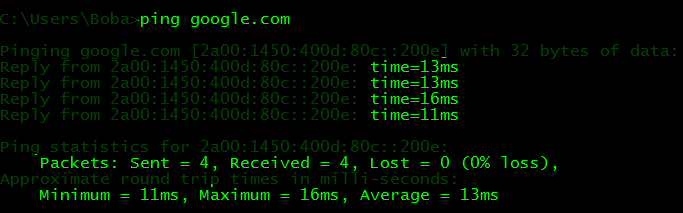
Wi-Fi ağ tıkanıklığımı nasıl düzeltebilirim?
Evinizde, herhangi bir ağ tıkanıklığını düzeltmek kolaydır. Gerçek Wi-Fi bağlantı hızını belirlemek için bir çevrimiçi hız testi kullanın. İnternet hızının eşleşip eşleşmediğini görmek için İnternet Sağlayıcı ile sözleşmenizi kontrol edin.
Hız eşleşmezse, ISS'nize başvurun. Ardından, yönlendiricilerinizin güncellendiğinden emin olun . Yönlendiriciniz çok eski ise sorunlar ortaya çıkabilir, bu nedenle daha yüksek Wi-Fi hızlarını desteklemeyebilir.
Modern yönlendiriciler Wi-Fi sinyallerini 2.4GHz ve 5GHz olmak üzere iki frekans kullanarak yayınlayabilir. Bu seçenek, aşırı kalabalıktan kaçınarak bant genişliğinin bir bölümüne daha az cihaz atanmasına izin verir.
Önerilen Kaynaklar:
- Wi-Fi bağlantımı nasıl bölünebilirim? (5 kolay yöntem)
- Wi-Fi'm neden her zaman ağ arıyor? (Wi-Fi Bağlantı Sorun Giderme)
- Bir Wi-Fi ağının izlenip izlenmediğini nasıl anlarsınız? (İşaretler Bir Wi-Fi ağının izlendiğini belirtiyor)
Daha büyük Wi-Fi altyapıları için Wi-Fi trafiğini analiz etmek çok önemli olabilir. Siz veya BT departmanı, Wi-Fi acele saatini belirlemek ve üzerinde hareket etmek için günde birkaç kez bir hız testi yapabilirsiniz.
BT departmanının ayrıca Wi-Fi ağına kaç cihazın bağlı olduğunu ve her birinin bant genişliğinin hangi kısmının kullandığını bilmelidir. Bu bilgiler, ağ tıkanıklığının nedenini bulmak için değerlidir ve nasıl çözüleceğini belirlemeye yardımcı olabilir.
Son olarak, Wi-Fi şifresini değiştirerek ev ağı tıkanıklığınızı düzeltebilirsiniz. Wi-Fi şifresini değiştirdikten sonra, Wi-Fi'nize bağlı tüm cihazlar İnternet erişimini kaybeder ve bu da sorunu Wi-Fi tıkanıklığıyla çözecektir.
Çözüm
İşte başa, ping kullanarak Wi-Fi ağ tıkanıklığınızı nasıl kontrol edeceğinizi öğrendiniz. Sadece komut istemini açın, ping yazın ve ardından yanında herhangi bir web sitesi yazın, Enter tuşuna basın ve ağların tıkanmış olup olmadığını kontrol etmek için gerekli verileri alacaksınız.
Son olarak, ağınızı izleyerek, yönlendiricinizi yükselterek ve Wi-Fi şifresini değiştirerek ağ tıkanıklığı sorununu nasıl düzelteceğinizi öğrendiniz. Ağınızla hala sorun yaşıyorsanız, başka bir ISS'ye geçmek iyi olabilir.
